WMV en MOV zijn inderdaad geweldige formaten als je video's op je computer wilt bekijken. Er zijn echter gevallen waarin WMV-bestanden niet door andere spelers kunnen worden gelezen, vooral vandaag niet. Dus mensen vinden manieren om converteer WMV naar MOV op Mac zodat ze het tegenwoordig op de meeste spelers kunnen spelen.
In dit artikel leren we je de verschillende methoden die u kunt gebruiken om WMV naar MOV te converteren op Mac of pc Windows. En terwijl we het toch over dit onderwerp hebben, kunnen we je ook de beste en gemakkelijkste methode leren om dat te doen.
Inhoud: Deel 1. Wat is beter: WMV of MOV?Deel 2. Hoe converteer je WMV naar MOV op Mac? 3 toptools!Deel 3. Converteer eenvoudig WMV naar MOV op Mac via VLC en iMovieDeel 4. Conclusie
Deel 1. Wat is beter: WMV of MOV?
Maar laten we eerst dit probleem oplossen. Wat is echt beter? WMV of MOV?
WMV zijn bestanden die tegenwoordig het meest worden gebruikt in de streamingwereld. Ondertussen is MOV een formaat dat door Apple is ontwikkeld en op alle Apple-apparaten kan worden afgespeeld.
Waarom willen mensen WMV naar MOV op Mac converteren? Deze twee formaten hebben veel overeenkomsten en daarom gebruiken veel mensen ze. Het enige verschil tussen deze twee is echter dat de meeste mediaspelers in plaats daarvan MOV-bestanden accepteren. Daarnaast, MOV formaat is ook beschikbaar in meer kwaliteiten dan WMV die er slechts in twee is.
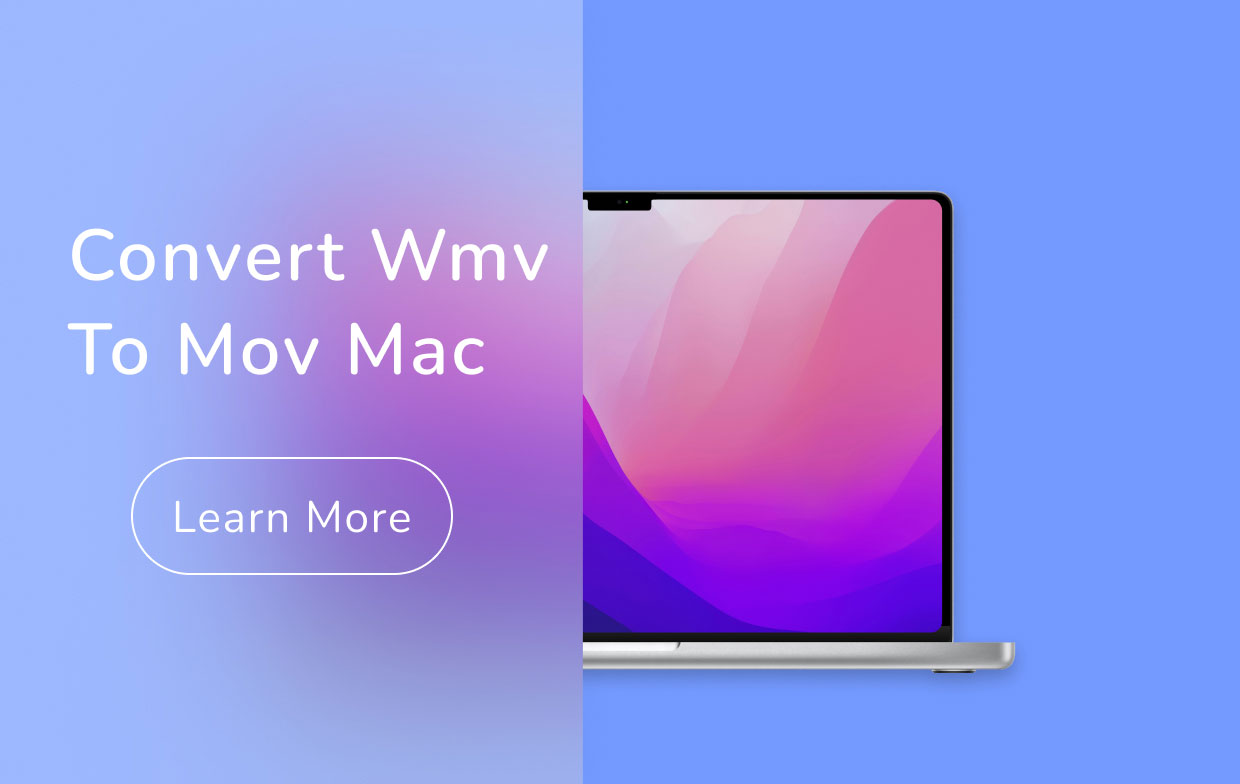
Dus als ik zou moeten kiezen, zou ik het MOV-formaat kiezen in plaats van WMV, aangezien het MOV-formaat beter compatibel is met alle Apple-apparaten.
En als u problemen ondervindt omdat u video's in WMV-indeling hebt, hoeft u zich geen zorgen te maken, want we kunnen u gemakkelijk leren hoe u WMV naar MOV op Mac of Windows kunt converteren.
Als je meer wilt weten over de verschillende methoden die je kunt gebruiken, lees dan de rest van dit artikel.
Deel 2. Hoe converteer je WMV naar MOV op Mac? 3 toptools!
# iMyMac-video-omzetter
Als u een bestand wilt converteren, heeft u natuurlijk de hulp van een hulpprogramma van derden nodig. En wat is een beter hulpmiddel dan de iMyMac-video-omzetter?
Dat klopt. Het converteren van bestandsformaten naar een ander is veel gemakkelijker met behulp van de iMyMac-video-omzetter. Deze conversietool wordt beschouwd als de beste conversietool die je tegenwoordig op internet kunt vinden. Met iMyMac kunt u eenvoudig en snel WMV naar MOV converteren op Mac of pc Windows, u kunt ook converteer het bestand naar MP4, GIF, MP3, enz.
Wat meer is, het doet niet alleen video- of audiobestanden converteren naar een ander formaat, kan het gebruikers ook toestaan om: video's bewerken ze houden van en gebruiken de effecten die beschikbaar zijn op hun app. Dat is hoe geweldig de tool is.

Als je nu wilt leren hoe je WMV naar MOV op Mac converteert met behulp van de iMyMac Video Converter, volg dan alle stappen die we hieronder hebben gegeven:
- Download het gratis op uw computer en installeer de iMyMac Video Converter-software
- Klik op de knop Bestand toevoegen of sleep het MWV-bestand eenvoudig naar het scherm
- Kies nu het gewenste uitvoerformaat nadat u op de hebt geklikt Formaat converteren
- Klik Converteren om de conversie te starten

En zo simpel is het, je hebt nu met slechts een paar klikken WMV-bestanden geconverteerd naar MOV op je Mac. Je kunt ook proberen zijn online versie.
Er zijn naast de iMyMac Video Converter ook andere online converters die u kunnen helpen converteer WMV gratis en online naar MOV op Mac. Zoals deze twee online converters hieronder:
# Convertio
Convertio is ook een geweldige conversietool die gratis online kan worden gebruikt. Deze conversietool kan je ook helpen om elk audiobestand naar andere formaten te converteren. Deze tool is ook supersnel en heeft een gebruiksvriendelijke webinterface waardoor hun app gemakkelijker kan worden gebruikt, vooral door nieuwe gebruikers. Als converteren nieuw voor u is, kunt u beter deze converter kiezen.
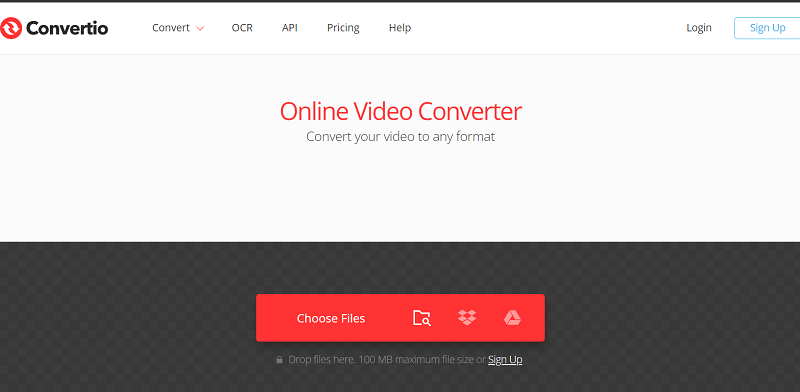
#Zamzar
Nog een geweldige conversietool waarmee je converteer WMV naar MOV op Mac of andere formaten naar een ander formaat is de Zamzar. Deze conversietool is gratis te gebruiken en streeft ernaar 100% van de audiokwaliteit te converteren, zodat gebruikers kunnen blijven luisteren of video's en audio van hoge kwaliteit kunnen bekijken.
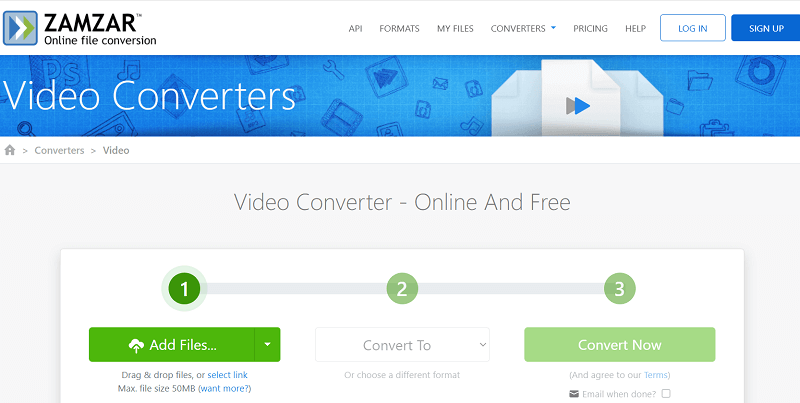
U kunt altijd online converters gebruiken om u te helpen het ene formaat naar het andere te converteren, maar het is altijd het beste om de gemakkelijkste en meest betrouwbare methode te gebruiken, zoals de iMyMac Video Converter. Deze conversietool is verreweg de meest gebruikte en meest bevredigende converter die je tegenwoordig op internet kunt vinden.
Deel 3. Converteer eenvoudig WMV naar MOV op Mac via VLC en iMovie
Als je je een beetje productief voelt, kun je ook VLC Media Player en iMovie gebruiken als je dat wilt converteer WMV naar MOV op Mac.
Ja, het gebruik van deze twee toepassingen is ook mogelijk. Als u wilt leren hoe te gebruiken VLC Media Player en de iMovie-app om het ene formaat naar het andere te converteren, volg gerust de onderstaande stappen om WMV naar MOV op Mac te converteren:
#VLC Media Speler
- Start de VLC Media Player-app op uw computer
- Klik Media en tik op Convert / Save, tik op Toevoegen en klik op het WMV-bestand dat u wilt converteren, klik op Convert / Save weer
- Klik op de Instellingen pictogram om de naam en het gewenste formaat voor uw nieuwe bestand aan te passen en aan te passen
- Tik op Blader om de doelmap van uw geconverteerde bestand te selecteren en tik op Start

#iMovie
Om WMV naar MOV op Mac te converteren met iMovie, moet u eerst de VLC Media Player opnieuw gebruiken om de geconverteerde bestanden naar iMovie te verplaatsen.
- Volg de bovenstaande stappen
- Open nu de iMovie-app en open de video
- Klik Dien in, kraan Delen en klik op Dien in nog een keer
- Stel de gewenste videokwaliteit in en tik op Volgende
- Zoek de locatie waar u het wilt opslaan en klik op Opslaan
Nu kun je je video streamen met elk Apple-apparaat omdat het nu in MOV-formaat is.
Deel 4. Conclusie
Nu heb je eindelijk de verschillende methoden van hoe WMV naar MOV op Mac te converteren. We hopen dat je hier succes mee hebt. En natuurlijk kun je altijd de beste en gemakkelijkste methode van allemaal gebruiken, en dat is met de hulp van de iMyMac-video-omzetter.
Deze conversietool is de beste en heeft veel functies waarvan je zeker kunt genieten tijdens het bewerken of converteren van je video's en audio. Probeer het nu!



